סיסמת טלפון אנדרואיד יכולה לשמור על פרטיות המידע, הנתונים, המסמכים, ההודעות, התמונות, הסרטונים ושאר הקבצים הרלוונטיים שלך. עם זאת, כאשר מכשיר האנדרואיד שלך נעול ואינך יודע את קוד הגישה, ייתכן שתרצה לחפש כל דרך אפשרית להסיר אותו. הסרת נעילת מכשיר אנדרואיד עלולה להיות יקרה במונחים של אובדן נתונים, מכיוון שתהליכי ביטול נעילה רבים שאתה מכיר יכולים לבטל את נעילת קוד הסיסמה של אנדרואיד רק על ידי מחיקת כל הנתונים. עם זאת, מאמר זה ילמד אותך כיצד לפתוח את סיסמת הטלפון של אנדרואיד מבלי לאבד נתונים.

מה קורה אם שכחת את סיסמת האנדרואיד שלך
אם תשכח את סיסמת האנדרואיד שלך, תחווה את הדברים הבאים:
- לא תוכל להשתמש במכשיר.
- אם אתה רוצה לבטל את הנעילה של מכשיר האנדרואיד שלך, אתה עלול בסופו של דבר לאבד נתונים.
- אם אתה רוצה לבטל את הנעילה של מכשיר האנדרואיד שלך מבלי לאבד נתונים, עליך להשתמש ב- LockWiper (אנדרואיד), חשבון Google, ADM או ADB.
כיצד לבטל את הנעילה של סיסמת טלפון אנדרואיד
1 שימוש בכלי ביטול נעילה - ללא איפוס להגדרות היצרן וללא אובדן נתונים
שימוש בכלי ביטול נעילה - הסרת נעילת מסך iMyFone LockWiper (Android) מאפשרת לך לפתוח סיסמת טלפון סמסונג אנדרואיד מבלי לאבד נתונים. עם LockWiper (Android), אתה יכול פשוט לאפס את נעילת מכשיר סמסונג אנדרואיד בתוך דקות בלבד. כלי זה זכה לשבחים רבים.
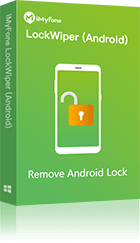
- בטל נעילת סיסמת טלפון אנדרואיד מבלי לאבד נתונים עם שיעור הצלחה גבוה.
- הוא מאפשר להסיר קוד PIN, סיסמה, דפוס, זיהוי פנים וטביעת אצבע בקלות וללא צורך בסיסמה קיימת.
- יכול לעזור בהסרת חשבון Google ממכשיר אנדרואיד כדי לבטל את נעילת FRP (הגנה על איפוס היצרן)
- כך שניתן לגשת לטלפון גם אם שכחתם את פרטי החשבון.
- LockWiper (Android) הוא כלי מהיר וידידותי, המתאים למצבי חירום בהם יש צורך בגישה מיידית למכשיר.
▼ להלן השלבים לפתיחת נעילת דפוס באנדרואיד ללא איפוס להגדרות היצרן באמצעות LockWiper (Android):
שלב 1: התקן והפעל את LockWiper (אנדרואיד) במחשב שלך. בחר במצב "הסר ללא אובדן נתונים" ולחץ על "התחל" כדי להתחיל בתהליך.
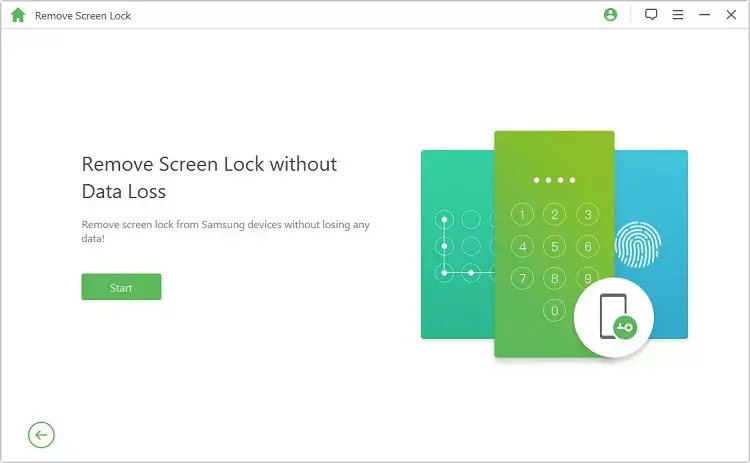
שלב 2: בחר את שם המכשיר והדגם שלך ולאחר מכן לחץ על "התחל".
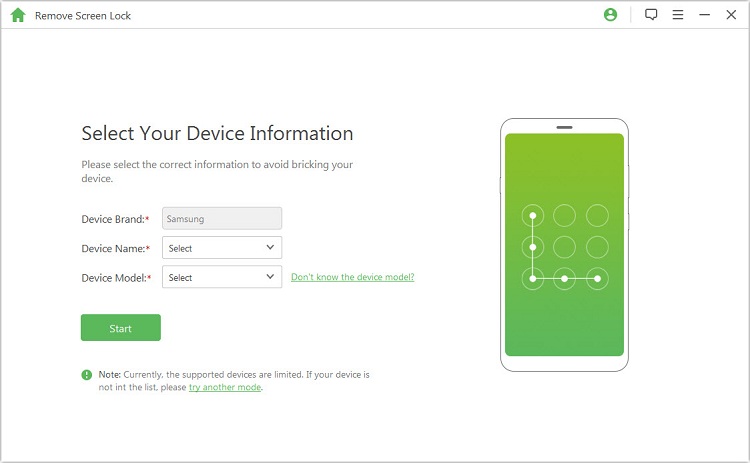
שלב 3: אשר את פרטי המכשיר שלך ולחץ על "אשר" כדי להמשיך. כעת, הורד את חבילת הנתונים עבור המכשיר שלך, וכאשר היא תוריד בהצלחה, לחץ על "הבא".
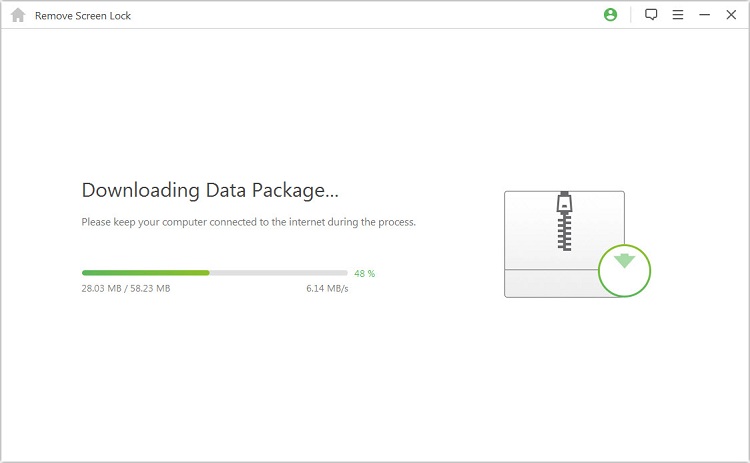
שלב 4: השתמש בכבל ה-USB שלך כדי לחבר את המכשיר למחשב שלך. בצע את השלבים כדי להעביר את המכשיר שלך למצב הורדה. לאחר מכן, לחץ על "התחל לבטל את הנעילה".
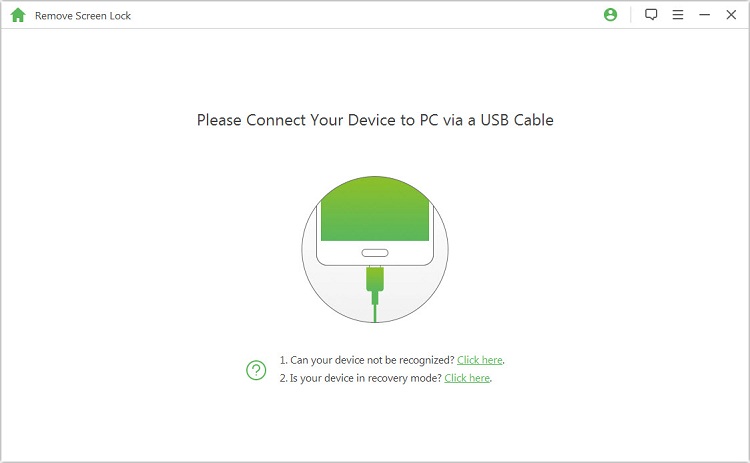
שלב 5: התוכנית תבטל את נעילת הסיסמה לטלפון אנדרואיד שלך מבלי לאבד נתונים בהצלחה.
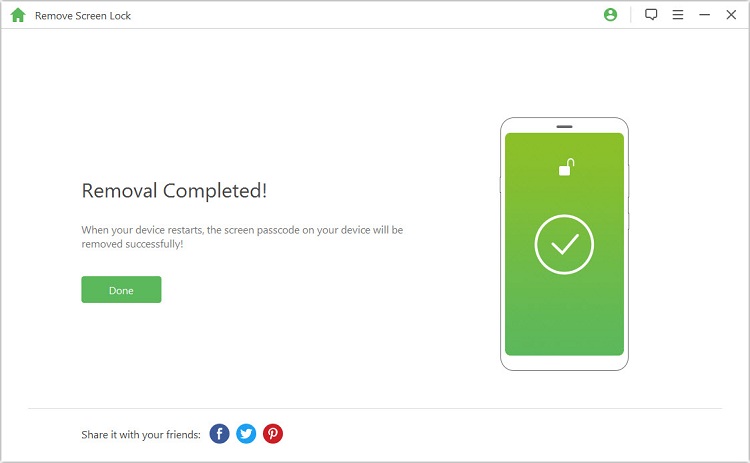
2 שימוש במנהל מכשירי אנדרואיד (ADM)
מנהל מכשירי אנדרואיד הוא תכונה בטלפונים אנדרואיד המאפשרת לך לשלוט במכשיר שלך ולבצע פונקציות מסוימות מרחוק כגון איתור המכשיר, נעילת המכשיר, מחיקת המכשיר או צלצול של המכשיר. מכיוון שפתרון זה יכול למחוק מרחוק מכשיר אנדרואיד, יש לו גם את היכולת לפתוח מכשיר אנדרואיד נעול.
▼ להלן השלבים לפתיחת נעילת דפוסהנה איך לבטל את הנעילה של סיסמת טלפון אנדרואיד מבלי לאבד נתונים באמצעות ADM:
שלב 1: היכנס לאתר מנהל מכשירי אנדרואיד (מצא את המכשיר שלי). לאחר מכן, בחר בטלפון אנדרואיד שברצונך לבטל את הנעילה.
שלב 2: בחר באפשרות "נעל" וספק סיסמת מסך נעילה חדשה ואשר אותה.
שלב 3: שמור את בחירתך והשתמש בקוד הגישה כדי לפתוח את המכשיר שלך.
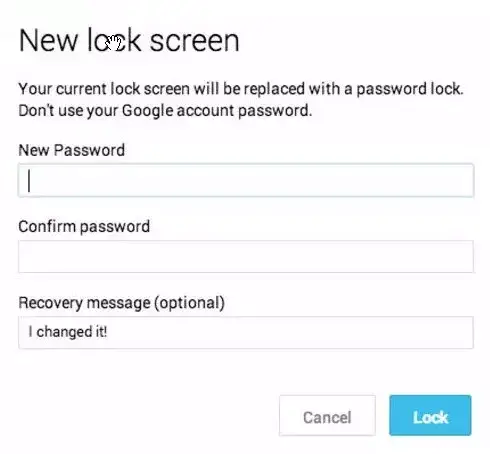
3 שימוש ב-Android Debug Bridge (ADB)
ADB - Android Debug Bridge הוא תוכנית שירות שורת פקודה שנכללה ב-Android SDK של גוגל לשליטה במכשירים ממחשב באמצעות כבל USB. כלי זה יכול לפתוח סיסמת טלפון אנדרואיד מבלי לאבד נתונים.
▼ להלן השלבים לפתיחת נעילת דפוסהנההנה איך לבטל את הנעילה של סיסמת טלפון אנדרואיד מבלי לאבד נתונים באמצעות ADB:
שלב 1: הורד והתקן את אפליקציית Android Debug Bridge במחשב האישי שלך. לאחר מכן, הפעל את תוכנית ההתקנה במחשב שלך ופעל לפי ההוראות שעל המסך כדי להוריד את כל החבילות החיוניות למחשב.
שלב 2: חבר את מכשיר האנדרואיד שלך למחשב. הפעל את האפשרות למפתחים, עבור אל "הגדרות" > "אודות הטלפון", ולאחר מכן הקש על האפשרות "מספר בנייה" במשך 7 פעמים רצופות. לאחר מכן, עבור אל "הגדרות"> "אפשרויות מפתחים" והפעל את "ניפוי באגים ב-USB".
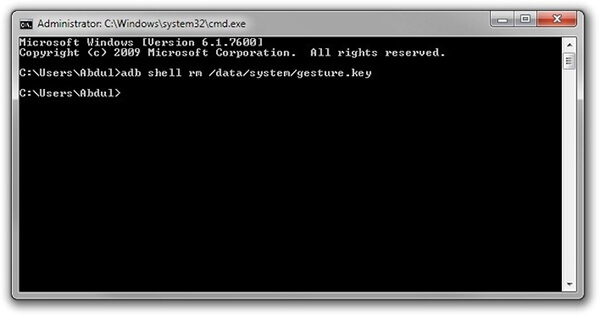
שלב 3: חבר את המכשיר שלך והפעל את "שורת הפקודה" בספריית ההתקנה ב-ADB המתאים שלך.
שלב 4: הזן את הפקודה "adb shell rm /data/system/gesture.key" והקש על "Enter". הפעל מחדש את המכשיר שלך, והסיסמה תוסר.
4 שימוש בחשבון Google (אנדרואיד 4.4 ומטה)
למי שעדיין משתמש באנדרואיד 4.4 ומטה, אתה יכול להשתמש בחשבון Google כדי להסיר את נעילת הסיסמה במסך המכשיר שלך. הנה איך לבטל את הנעילה של סיסמת טלפון אנדרואיד מבלי לאבד נתונים באמצעות חשבון Google:
שלב 1: לחץ על כפתור "בית", וצייר כל דפוס במכשיר.
שלב 2: ההודעה "תבנית שגויה" תופיע, לחץ על הכרטיסייה "שכחתי דפוס" בתחתית המסך.
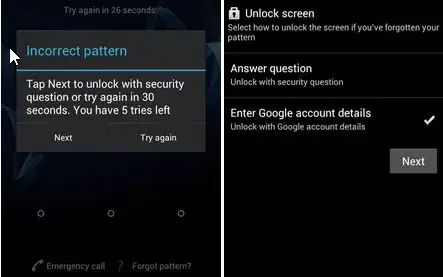
שלב 3: בחר "הזן פרטי חשבון Google" > אפשרויות "הבא". לאחר מכן, הזן את האישורים של חשבון Google שלך.
שלב 4: ספק ואשר דפוס חדש, והשתמש בו כדי לפתוח את המכשיר שלך.
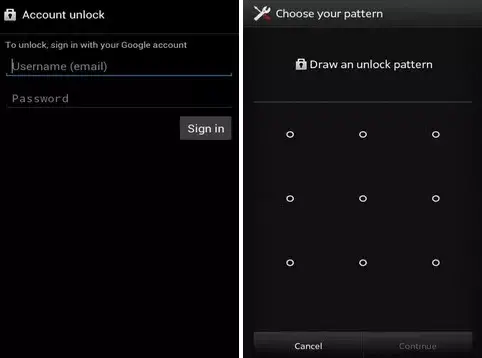
5בטל את הנעילה של טלפון אנדרואיד נעול עם Google Find My Device (Android 4.4 ומטה)
מערכות ההפעלה של אנדרואיד מגרסה 4.4 ומטה מאפשרות לך להזין סיסמה שגויה או דפוס מסך שגוי כחמש פעמים לפני שתבקש ממך לנסות שוב ב-30 השניות הבאות. אם לאחר 30 השניות הנתונות, אתה עדיין מזין סיסמה או דפוס שגויים, הטלפון שלך יאפשר לך להשתמש בתכונה 'מצא את המכשיר שלי' של Google כדי לבטל את נעילת הטלפון שלך.
שיטה זו צריכה כמה תנאים מוקדמים כדי לעבוד. האחת היא שאתה חייב להפעיל את 'מצא את המכשיר שלי' בטלפון שלך. כמו כן, חייב להיות חשבון Google המשויך למכשיר. מצא את המכשיר שלי של גוגל לא רק עוזר לך לאתר את מכשיר האנדרואיד שלך מרחוק, אלא בעזרתו תוכל גם לבטל את הנעילה של טלפון אנדרואיד הנעול שלך מרחוק. המשך לקרוא כיצד להשתמש בתכונה זו:
שלב 1: נווט לאתר Find My Device ממכשיר אחר באמצעות הקישור הבא: https://www.google.com/android/find
שלב 2: היכנס עם חשבון Google שלך ובחר את הטלפון הנעול
שלב 3: כדי למחוק את סיסמת המסך או התבנית שלך, לחץ על "מחק"
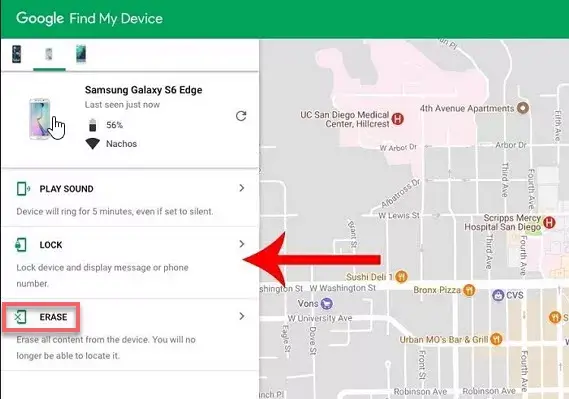
תכונה זו מהירה וקלה, אך פועלת רק אם הפעלת אותה בעבר במכשיר שלך. לכן, אנו ממליצים להפעיל אותו כעת כי ייתכן שתזדקק לו בעתיד. כדי להפעיל את מצא את המכשיר שלי, נווט אל הגדרות > גוגל > אבטחה > מצא את המכשיר שלי.
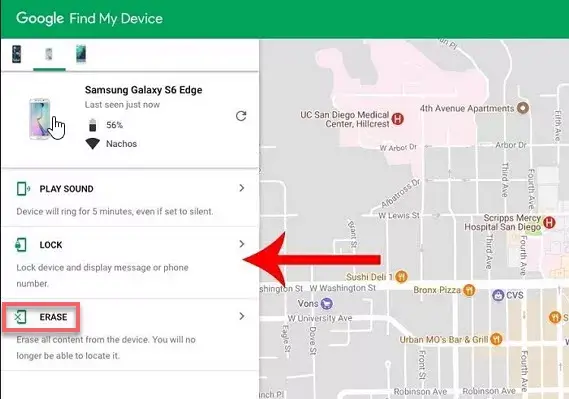
שימו לב
שיטה זו פועלת רק עבור אנדרואיד 4.4 ומטה בגרסה.6 עוקף את מסך הנעילה של אנדרואיד דרך מנהל מכשיר האנדרואיד
זוהי שיטה פשוטה נוספת שפועלת רק אם מצא את המכשיר שלי הופעל בטלפון לפני שהוא ננעל. עם טכניקה זו, אתה תאבד את הנתונים שלך. רוב טכניקות פתיחת הנעילה מוחקות את הנתונים שלך, וזה חשוב מסיבות פרטיות ברורות.
שלב 1: נווט אל https://www.google.com/android/find והיכנס עם חשבון Google שלך המקושר לטלפון הנעול.
שלב 2: בחר את טלפון האנדרואיד הספציפי שברצונך לבטל את הנעילה.
שלב 3: במסך הבא, לחץ על נעילה.
שלב 4: חלון קופץ. כאן תוכל להגדיר סיסמת מסך נעילה חדשה.
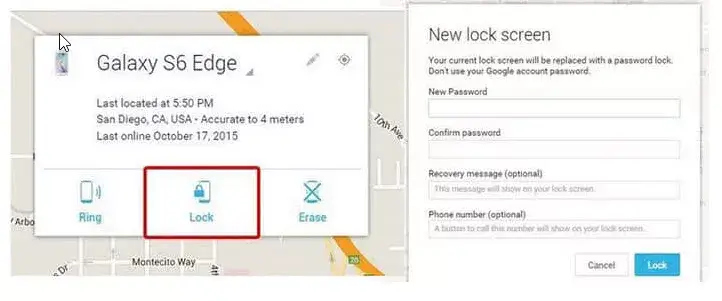
שימו לב
גוגל הפסיקה את השיטה הזו, מכיוון שהיא כבר לא עובדת עבור מכשירים חדשים יותר.מַסְקָנָה
דנו במלואם כיצד לבטל את הנעילה של סיסמת טלפון אנדרואיד מבלי לאבד נתונים, אך בחירת הטכניקה הנכונה מבין אלה ששיתפנו היא ההחלטה שלך לקבל. עם זאת, אנו ממליצים להשתמש בהסרת נעילת מסך של iMyFone LockWiper (Android) בגלל היתרון הרב שהכלי הזה מציע בפתיחת סיסמת טלפון אנדרואיד מבלי לאבד נתונים.




